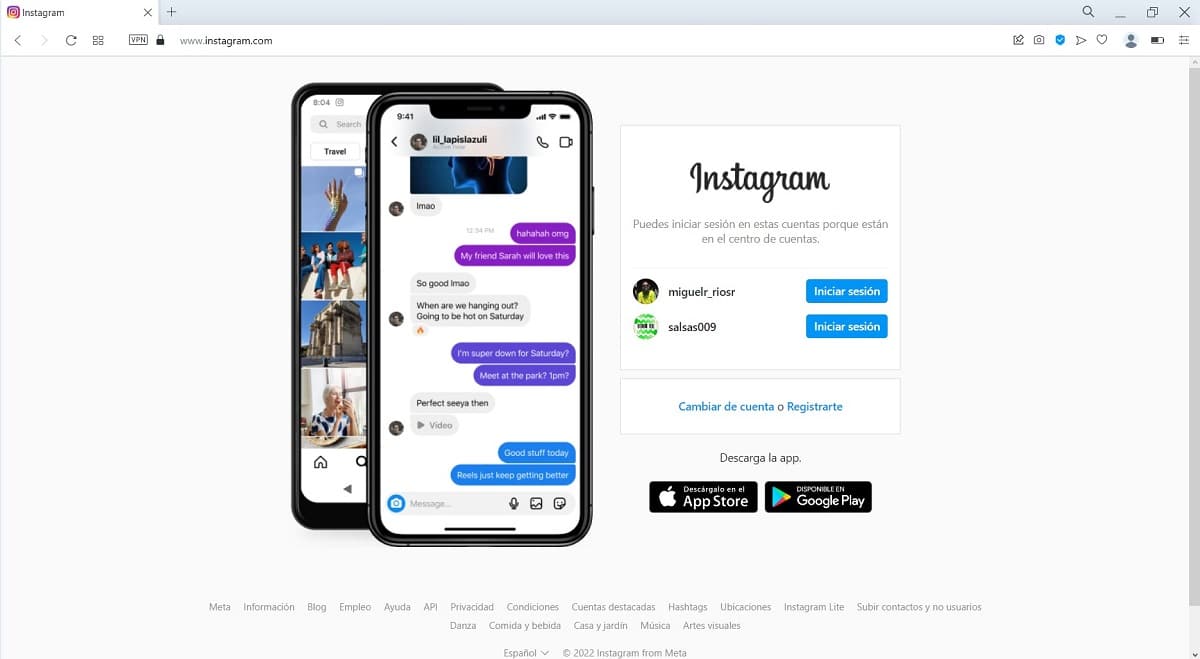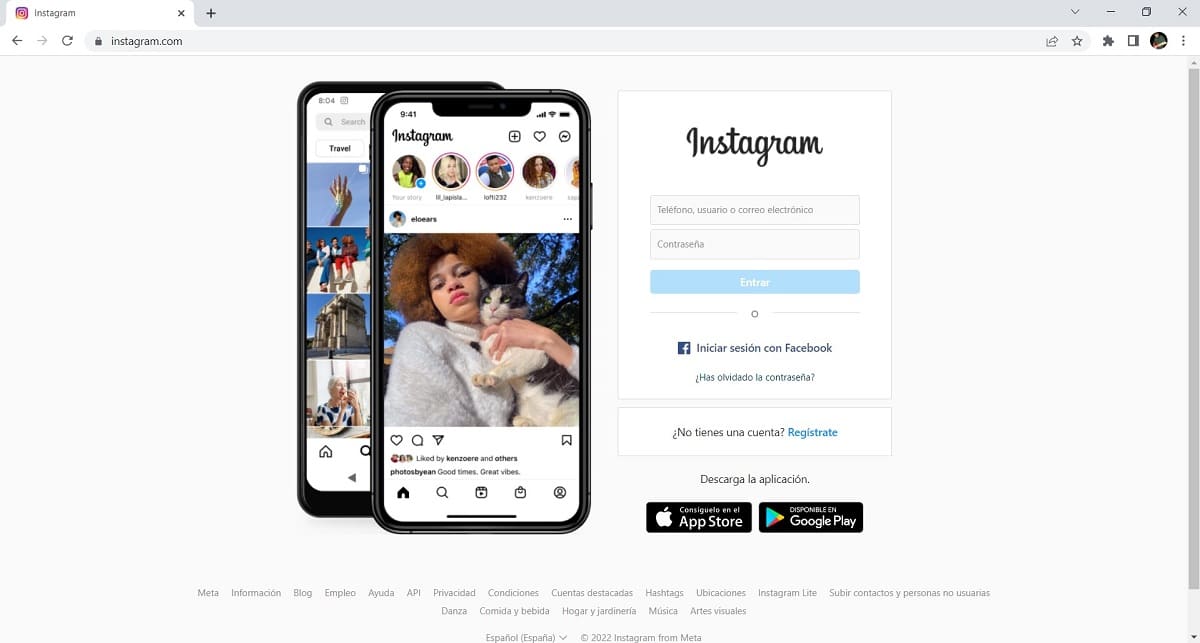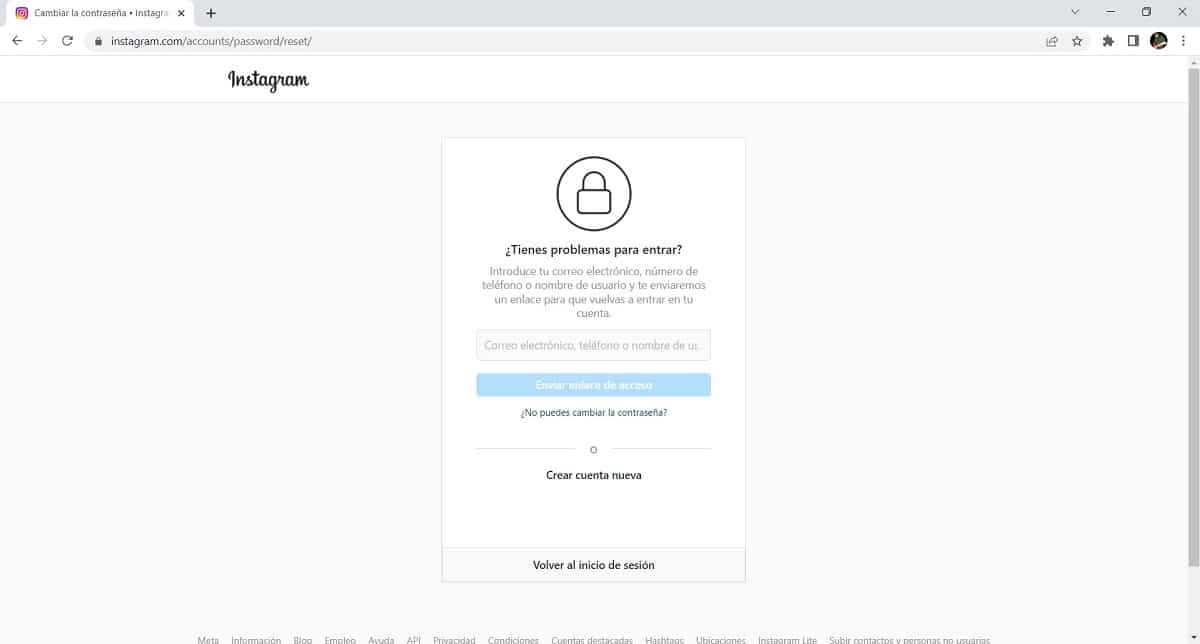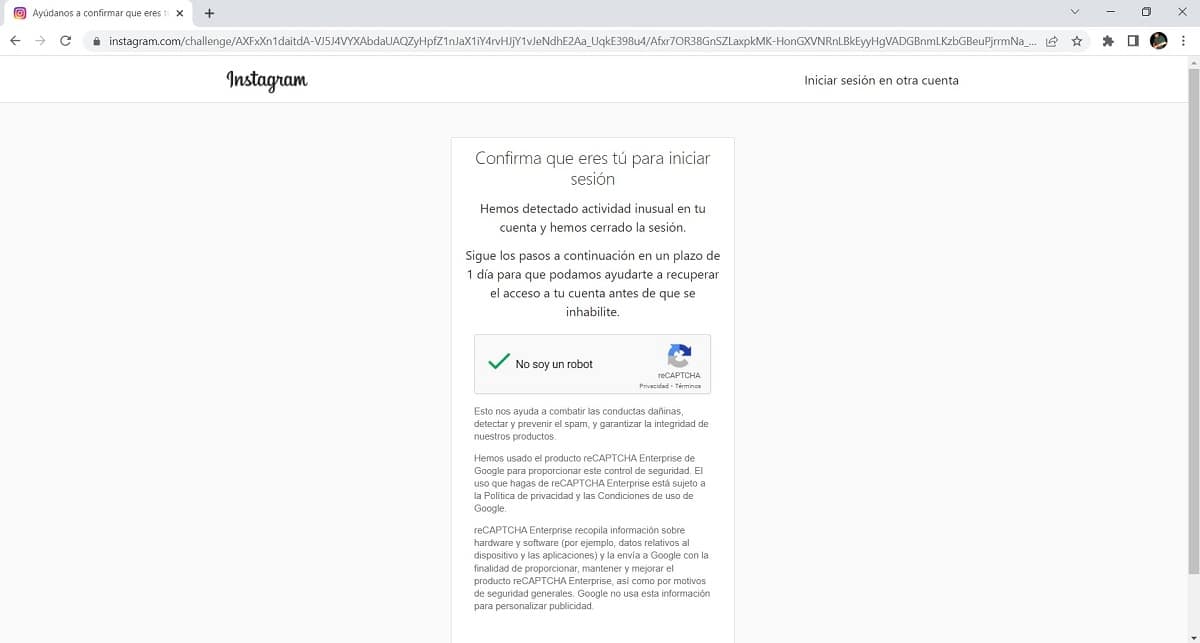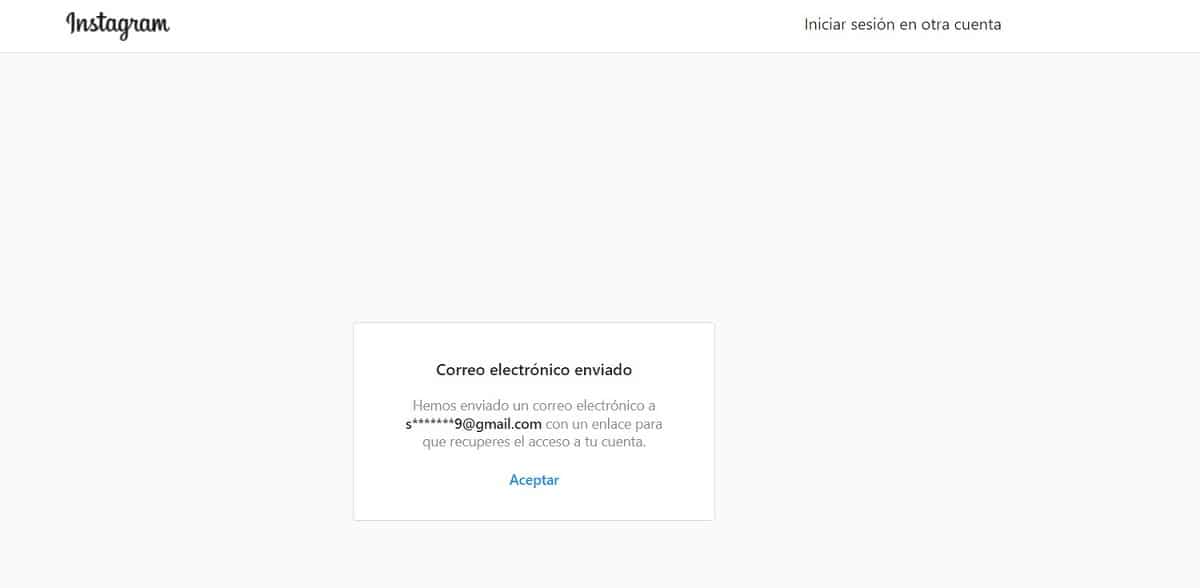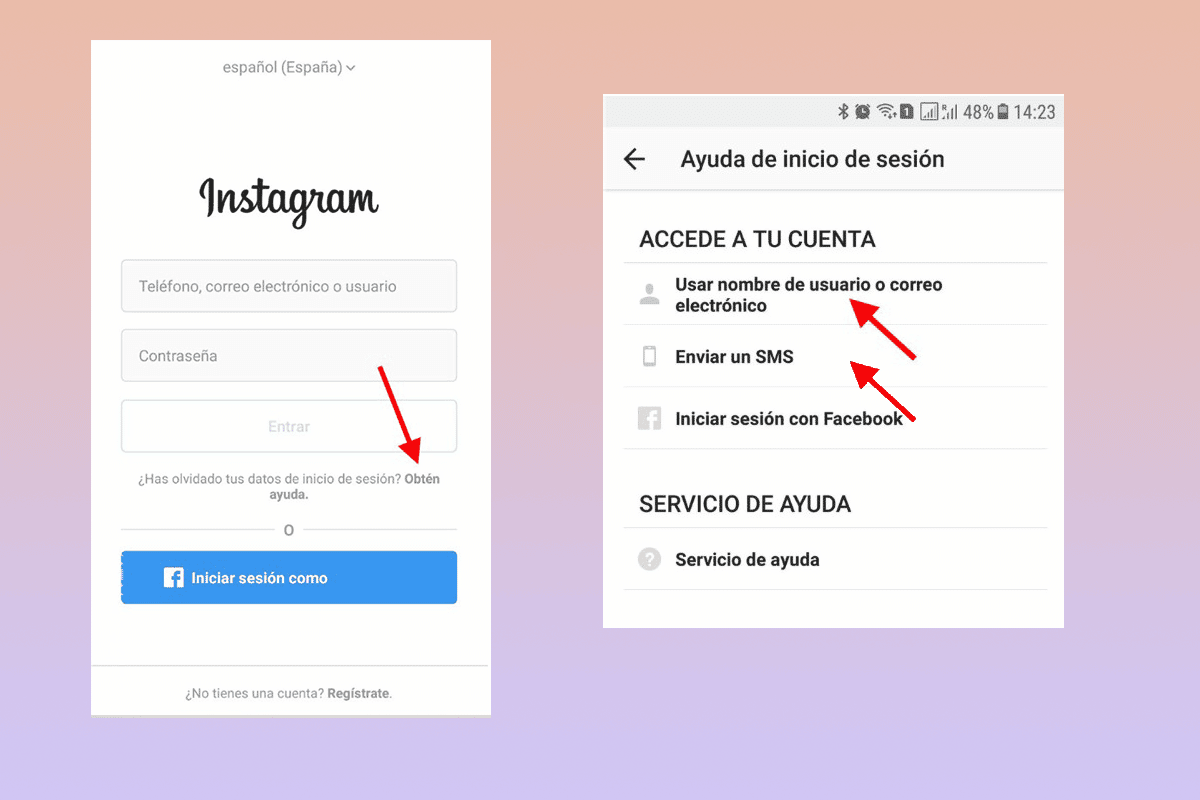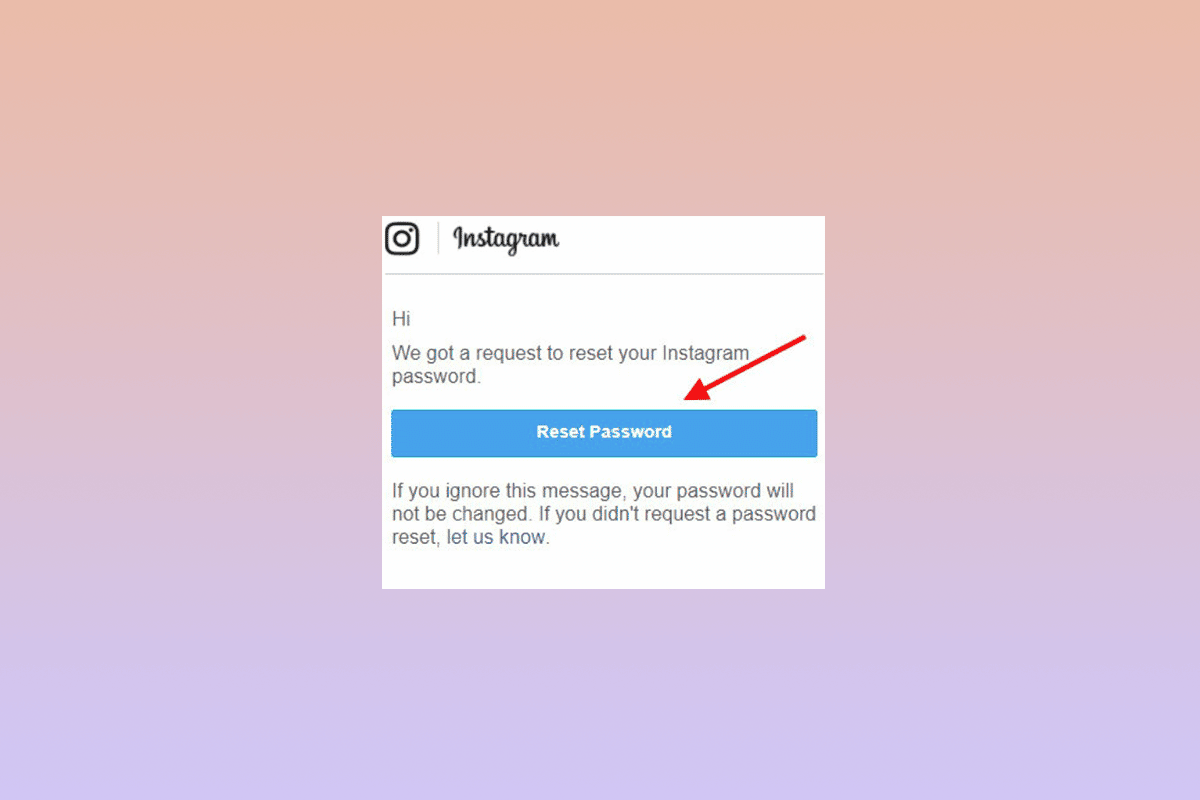ಸಾಮಾಜಿಕ ನೆಟ್ವರ್ಕ್ಗಳಲ್ಲಿ ನಮ್ಮ ಖಾತೆಗಳ ರುಜುವಾತುಗಳನ್ನು ನೆನಪಿಟ್ಟುಕೊಳ್ಳದಿರುವುದು ಅನೇಕ ಬಾರಿ ದುಃಸ್ವಪ್ನವಾಗುತ್ತದೆ, ಆದರೆ ನಿಮ್ಮ ಜೀವನವನ್ನು ಸುಲಭಗೊಳಿಸಲು, ನಾವು ನಿಮಗೆ ತೋರಿಸುತ್ತೇವೆ ನಿಮಗೆ ನೆನಪಿಲ್ಲದಿದ್ದರೆ instagram ಪಾಸ್ವರ್ಡ್ ಅನ್ನು ಹೇಗೆ ಬದಲಾಯಿಸುವುದು ಅದು.
ಈ ವಿಧಾನವನ್ನು ನಿಮ್ಮ ಕಂಪ್ಯೂಟರ್ ಅಥವಾ ನಿಮ್ಮ ಮೊಬೈಲ್ ಸಾಧನದಿಂದ ಯಾವುದೇ ಅನಾನುಕೂಲತೆ ಇಲ್ಲದೆ ತ್ವರಿತವಾಗಿ ಮತ್ತು ಸುಲಭವಾಗಿ ಮಾಡಬಹುದು, ಹಂತಗಳನ್ನು ಅನುಸರಿಸಿ ಮತ್ತು ನೀವು ಬಳಸುವ ಒಂದಕ್ಕೆ ಗಮನ ಕೊಡಿ ಇದರಿಂದ ಅದು ಮತ್ತೆ ಸಂಭವಿಸುವುದಿಲ್ಲ.
ನಿಮಗೆ ನೆನಪಿಲ್ಲದಿದ್ದರೆ Instagram ಪಾಸ್ವರ್ಡ್ ಅನ್ನು ಬದಲಾಯಿಸಲು ಟ್ಯುಟೋರಿಯಲ್
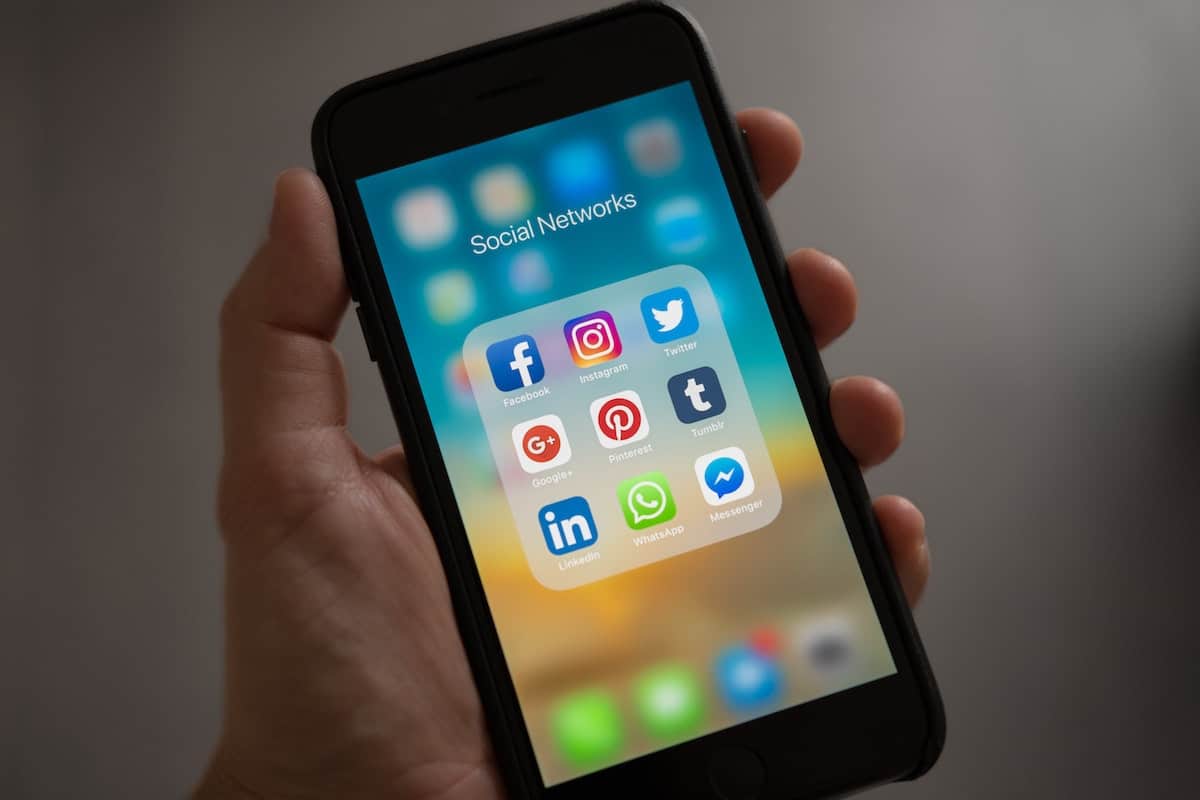
ನಿಮ್ಮ ಕೆಲಸವನ್ನು ಸುಲಭಗೊಳಿಸಲು, ನಾವು ವಿವರಿಸುತ್ತೇವೆ ನಿಮ್ಮ Instagram ಖಾತೆಯಲ್ಲಿ ನಿಮ್ಮ ಮರೆತುಹೋದ ಪಾಸ್ವರ್ಡ್ ಅನ್ನು ಹೇಗೆ ಬದಲಾಯಿಸುವುದು. ಈ ಹಂತವನ್ನು ಹಂತ ಹಂತವಾಗಿ ಅನುಸರಿಸಿ.
ಈ ಪ್ರಕ್ರಿಯೆಗಳು ತುಂಬಾ ಕ್ಷುಲ್ಲಕವಾಗಿವೆ, ನಿಮ್ಮ ಇಮೇಲ್, ನಿಮ್ಮ ಮೊಬೈಲ್ನಲ್ಲಿರುವ ಕಿರು ಪಠ್ಯ ಸಂದೇಶಗಳು ಅಥವಾ ನಿಮ್ಮ ಫೇಸ್ಬುಕ್ ಖಾತೆಗೆ ಪ್ರವೇಶವನ್ನು ಹೊಂದಲು ಮರೆಯದಿರಿ.

ನಿಮ್ಮ ಕಂಪ್ಯೂಟರ್ನಿಂದ ಮರೆತುಹೋದ Instagram ಪಾಸ್ವರ್ಡ್ ಅನ್ನು ಬದಲಾಯಿಸಿ
ನಿಮ್ಮ ಕಂಪ್ಯೂಟರ್ನಿಂದ ನಿಮ್ಮ ಮರೆತುಹೋದ ಪಾಸ್ವರ್ಡ್ ಅನ್ನು ಬದಲಾಯಿಸಲು ಅನುಸರಿಸಬೇಕಾದ ಹಂತಗಳು:
- ನಿಮ್ಮ ಆಯ್ಕೆಯ ವೆಬ್ ಬ್ರೌಸರ್ ಬಳಸಿ, ಹೋಗಿ ಅಧಿಕೃತ ವೆಬ್ಸೈಟ್ Instagram
- ನೀವು ಈ ಹಿಂದೆ ಈ ಬ್ರೌಸರ್ನಿಂದ ಲಾಗ್ ಇನ್ ಆಗಿದ್ದರೆ, ತೆರೆಯಲು ಶಿಫಾರಸು ಮಾಡಲಾದ ಖಾತೆಗಳು ಕಾಣಿಸಿಕೊಳ್ಳುತ್ತವೆ.
- ಒಂದು ವೇಳೆ ನೀವು ಲಾಗಿನ್ ಆಗಿರದಿದ್ದರೆ, ನಿಮ್ಮ ಫೋನ್ ಸಂಖ್ಯೆ, ಖಾತೆಗೆ ಸಂಬಂಧಿಸಿದ ಇಮೇಲ್ ಅಥವಾ ಬಳಕೆದಾರಹೆಸರನ್ನು ನೀವು ಸೇರಿಸಬೇಕು.
- ನಮಗೆ ಪಾಸ್ವರ್ಡ್ ತಿಳಿದಿಲ್ಲದಿದ್ದರೂ, ನಾವು ನೀಲಿ ಬಟನ್ ಅನ್ನು ಕ್ಲಿಕ್ ಮಾಡಬೇಕು "ಲಾಗಿನ್ ಮಾಡಿ".
- ಇದು ನಮ್ಮನ್ನು ಹೊಸ ವಿಂಡೋಗೆ ಮರುನಿರ್ದೇಶಿಸುತ್ತದೆ, ಅಲ್ಲಿ ಅದು ಪ್ರವೇಶಿಸಲು ಪಾಸ್ವರ್ಡ್ ಅನ್ನು ಕೇಳುತ್ತದೆ, ಆದಾಗ್ಯೂ, ಅದನ್ನು ತಿಳಿಯದೆ, ನಾವು ಆಯ್ಕೆಯನ್ನು ಹುಡುಕುತ್ತೇವೆ "ನೀವು ಪಾಸ್ವರ್ಡ್ ಅನ್ನು ಮರೆತಿದ್ದೀರಾ”. ಆ ಬ್ರೌಸರ್ನಿಂದ ನೀವು ಎಂದಿಗೂ ಲಾಗ್ ಇನ್ ಆಗದಿದ್ದರೆ ಈ ಆಯ್ಕೆಯು ಮೊದಲ ವಿಂಡೋದಲ್ಲಿ ಕಾಣಿಸುತ್ತದೆ.
- ಅದನ್ನು ಕ್ಲಿಕ್ ಮಾಡುವುದರಿಂದ Instagram ನಲ್ಲಿ ಹೊಸ ಪುಟಕ್ಕೆ ನಮ್ಮನ್ನು ಕರೆದೊಯ್ಯುತ್ತದೆ, ಅಲ್ಲಿ ನಾವು ಸಾಮಾನ್ಯವಾಗಿ ಲಾಗ್ ಇನ್ ಮಾಡಲು ಮಾಡುವಂತೆಯೇ ನಮ್ಮ ಇಮೇಲ್, ಬಳಕೆದಾರಹೆಸರು ಅಥವಾ ಸಂಬಂಧಿತ ಫೋನ್ ಸಂಖ್ಯೆಯನ್ನು ನಮೂದಿಸಲು ಅದು ನಮ್ಮನ್ನು ಕೇಳುತ್ತದೆ.
- ನಾವು ಭರ್ತಿ ಮಾಡುವ ಕ್ಷೇತ್ರದ ಕೆಳಗಿನ ನೀಲಿ ಬಟನ್ ಅನ್ನು ನಾವು ಕ್ಲಿಕ್ ಮಾಡಬೇಕು, ಅದು ಸಂದೇಶವನ್ನು ಹೊಂದಿರುತ್ತದೆ "ಪ್ರವೇಶ ಲಿಂಕ್ ಕಳುಹಿಸಿ".
- ಇಮೇಲ್ಗೆ ಆದ್ಯತೆ ನೀಡುವ ಮೂಲಕ ಚೇತರಿಕೆಯ ವಿಧಾನಗಳನ್ನು ಮನಸ್ಸಿನಲ್ಲಿಟ್ಟುಕೊಳ್ಳುವುದು ಅತ್ಯಗತ್ಯ.
- ಮುಂದಿನ ಹಂತವು ನಾವು ಲಾಗ್ ಇನ್ ಮಾಡಲು ಪ್ರಯತ್ನಿಸುತ್ತಿದ್ದೇವೆ ಎಂದು ಖಚಿತಪಡಿಸುವುದು, ಇದಕ್ಕಾಗಿ ಸಿಸ್ಟಮ್ ಸರಳ ಕ್ಯಾಪ್ಚಾವನ್ನು ನಿರ್ವಹಿಸಲು ವಿನಂತಿಸುತ್ತದೆ ಮತ್ತು "ಮುಂದೆ”, ಪರದೆಯ ಕೆಳಭಾಗದಲ್ಲಿ ಇದೆ. ಅದನ್ನು ಹುಡುಕಲು ನೀವು ಸ್ಕ್ರಾಲ್ ಮಾಡಬೇಕಾಗಬಹುದು.
- ಈ ಹಂತದಲ್ಲಿ, ನಿಮ್ಮ ಪಾಸ್ವರ್ಡ್ ಅನ್ನು ಬದಲಾಯಿಸಲು Instagram ನಿಮಗೆ ಲಿಂಕ್ನೊಂದಿಗೆ ಇಮೇಲ್ ಅನ್ನು ಕಳುಹಿಸುತ್ತದೆ. ನಿಮಗೆ ಇಮೇಲ್ ನೆನಪಿಲ್ಲದಿದ್ದರೆ, ಚಿಂತಿಸಬೇಡಿ, ನಿಮ್ಮ ಖಾತೆಯನ್ನು ಲಿಂಕ್ ಮಾಡಲು ನೀವು ಬಳಸಿದ ಒಂದನ್ನು ಸಿಸ್ಟಮ್ ನಿಮಗೆ ಭಾಗಶಃ ತೋರಿಸುತ್ತದೆ.
- ನಾವು on ಕ್ಲಿಕ್ ಮಾಡಿಸ್ವೀಕರಿಸಲು»ವಿಂಡೋವನ್ನು ಮುಚ್ಚಲು ಮತ್ತು ನಾವು ಖಾತೆಯೊಂದಿಗೆ ಸಂಯೋಜಿತವಾಗಿರುವ ನಮ್ಮ ಇಮೇಲ್ಗೆ ಹೋಗುತ್ತೇವೆ, ಅಲ್ಲಿ ನಾವು ಪಾಸ್ವರ್ಡ್ ಅನ್ನು ಮರುಪಡೆಯಲು ಬಯಸುತ್ತೇವೆ ಮತ್ತು ಹಾಗೆ ಮಾಡಲು ಲಿಂಕ್ ಅನ್ನು ಸೂಚಿಸುವ ಸಂದೇಶವನ್ನು ಕಂಡುಹಿಡಿಯಬೇಕು.
- ಲಿಂಕ್ ಹೈಪರ್ಲಿಂಕ್ ಮಾಡದಿದ್ದರೆ, ನಾವು ಅದನ್ನು ನಮ್ಮ ಬ್ರೌಸರ್ಗೆ ನಕಲಿಸಿ ಮತ್ತು ಅಂಟಿಸಬೇಕಾಗುತ್ತದೆ.
- ತಕ್ಷಣವೇ, ಹೊಸ ಪಾಸ್ವರ್ಡ್ ಅನ್ನು ನಮೂದಿಸಲು ಅದು ನಮಗೆ ತಿಳಿಸುತ್ತದೆ, ಅದು ಸರಿಯಾಗಿದೆ ಮತ್ತು ಅವುಗಳ ನಡುವೆ ಹೊಂದಾಣಿಕೆಯಾಗುತ್ತದೆ ಎಂದು ಮೌಲ್ಯೀಕರಿಸಲು ನಾವು ಅದನ್ನು ಎರಡು ಬಾರಿ ಮಾಡಬೇಕು.
- ಹೊಸ ಗುಪ್ತಪದವನ್ನು ನಮೂದಿಸಿದ ನಂತರ, ನಾವು ಮುಖಪುಟಕ್ಕೆ ಹಿಂತಿರುಗುತ್ತೇವೆ ಮತ್ತು ಲಾಗ್ ಇನ್ ಮಾಡುತ್ತೇವೆ.
ಅದನ್ನು ಲಿಂಕ್ನಲ್ಲಿ ನೆನಪಿಡಿ ಪಾಸ್ವರ್ಡ್ ಬದಲಾವಣೆಗೆ ಸೀಮಿತ ಸಮಯವಿದೆ ಕಾರ್ಯಾಚರಣೆ, ಆದ್ದರಿಂದ ನಾವು ಪ್ರಕ್ರಿಯೆಯನ್ನು ತ್ವರಿತವಾಗಿ ಮಾಡಬೇಕು.
ಸಹ ಮರೆಯಬೇಡಿ, ಗುಣಮಟ್ಟದ ಪಾಸ್ವರ್ಡ್ಗಳನ್ನು ರಚಿಸಲು ಕನಿಷ್ಠ ಮಾನದಂಡಗಳನ್ನು ನೆನಪಿನಲ್ಲಿಡಿ, ಅವುಗಳು ಕನಿಷ್ಠ 8 ಅಕ್ಷರಗಳನ್ನು ಹೊಂದಿರಬೇಕು, ದೊಡ್ಡಕ್ಷರ, ಸಣ್ಣ, ಸಂಖ್ಯೆಗಳು ಮತ್ತು ವಿಶೇಷ ಅಕ್ಷರಗಳನ್ನು ಹೊಂದಿರಬೇಕು. ಸುರಕ್ಷತೆ ಯಾವಾಗಲೂ ಅತ್ಯುನ್ನತವಾಗಿದೆ.
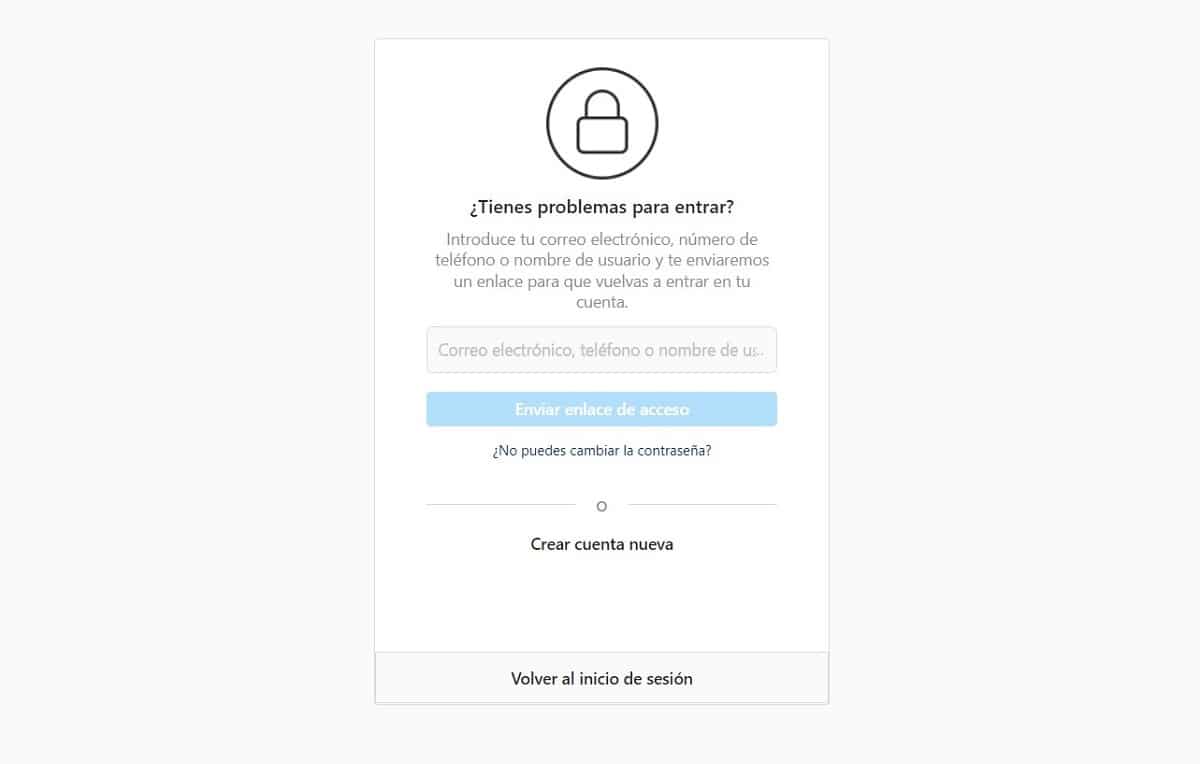
ನಿಮ್ಮ ಪಾಸ್ವರ್ಡ್ ಅನ್ನು ನೀವು ಬದಲಾಯಿಸಲು ಸಾಧ್ಯವಾಗದಿದ್ದರೆ, ಸಮಸ್ಯೆಯನ್ನು ಪರಿಹರಿಸಲು ನಿಮಗೆ ಮಾರ್ಗದರ್ಶನ ನೀಡುವ ಮಾಂತ್ರಿಕವನ್ನು Instagram ಹೊಂದಿದೆ. ಈ ಸಂದರ್ಭದಲ್ಲಿ, ಕ್ಲಿಕ್ ಮಾಡಿ "ಪಾಸ್ವರ್ಡ್ ಬದಲಾಯಿಸಲು ಸಾಧ್ಯವಿಲ್ಲವೇ?” ಮತ್ತು ಹೊಸ ಸಹಾಯ ಪುಟ ಕಾಣಿಸುತ್ತದೆ.
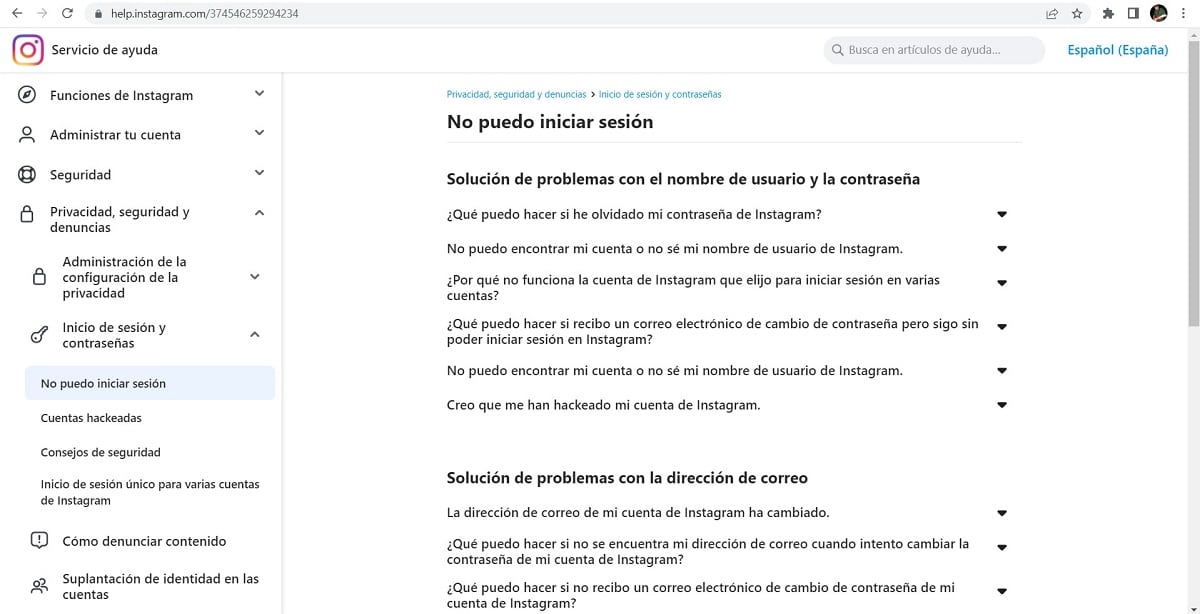
ನಿಮ್ಮ ಮೊಬೈಲ್ ಸಾಧನದಿಂದ ನಿಮಗೆ ನೆನಪಿಲ್ಲದ Instagram ಪಾಸ್ವರ್ಡ್ ಅನ್ನು ಬದಲಾಯಿಸಿ

ಈ ಪ್ರಕ್ರಿಯೆಯು ಕಂಪ್ಯೂಟರ್ ಮೂಲಕ ನಡೆಸುವ ಪ್ರಕ್ರಿಯೆಗೆ ಹೋಲುತ್ತದೆ, ಆದಾಗ್ಯೂ, ನಿಮ್ಮ ಪಾಸ್ವರ್ಡ್ ಅನ್ನು ಮರುಪಡೆಯಲು ಇದು ವ್ಯಾಪಕ ಶ್ರೇಣಿಯ ಆಯ್ಕೆಗಳನ್ನು ಹೊಂದಿದೆ.
ನಿಮ್ಮ ಇನ್ಸ್ಟಾಗ್ರಾಮ್ ಖಾತೆಗೆ ಲಿಂಕ್ ಮಾಡಲಾದ ಮರುಪ್ರಾಪ್ತಿ ಐಟಂಗಳನ್ನು ಕೈಯಲ್ಲಿ ಇರಿಸಿಕೊಳ್ಳಲು ಮರೆಯದಿರಿ. ಅನುಸರಿಸಬೇಕಾದ ಹಂತಗಳು ಹೀಗಿವೆ:
- ನಾವು ನಮ್ಮ ಮೊಬೈಲ್ನಿಂದ ಅಪ್ಲಿಕೇಶನ್ ಅನ್ನು ನಮೂದಿಸುತ್ತೇವೆ, ಅಲ್ಲಿ ಮೊದಲ ಪರದೆಯಲ್ಲಿ ಅದು ಪ್ರವೇಶಿಸಲು ರುಜುವಾತುಗಳನ್ನು ವಿನಂತಿಸುತ್ತದೆ.
- ನೀವು ಈಗಾಗಲೇ ಲಾಗ್ ಇನ್ ಆಗಿದ್ದರೆ, ಖಾತೆಗಳ ಪಟ್ಟಿ ಕಾಣಿಸಿಕೊಳ್ಳುತ್ತದೆ, ಅಲ್ಲಿ ನೀವು ಪಾಸ್ವರ್ಡ್ ಅನ್ನು ಮಾತ್ರ ನಮೂದಿಸಬೇಕಾಗುತ್ತದೆ.
- ಬಟನ್ ಅಡಿಯಲ್ಲಿ "ಲಾಗಿನ್ ಮಾಡಿ"ನೀವು" ಎಂಬ ಲಿಂಕ್ ಅನ್ನು ಕಾಣಬಹುದುನಿಮ್ಮ ಲಾಗಿನ್ ವಿವರಗಳನ್ನು ಮರೆತಿರುವಿರಾ?”, ಅದನ್ನು ನಾವು ಕ್ಲಿಕ್ ಮಾಡುತ್ತೇವೆ.
- ನಾವು ಪಾಸ್ವರ್ಡ್ ಅನ್ನು ಮರುಪಡೆಯಲು ಬಯಸುವ ಖಾತೆಗೆ ಲಿಂಕ್ ಮಾಡಲಾದ ನಿಮ್ಮ ಬಳಕೆದಾರಹೆಸರು, ಫೋನ್ ಸಂಖ್ಯೆ ಅಥವಾ ಇಮೇಲ್ ಅನ್ನು ಹಾಕಲು ಹೊಸ ವಿಂಡೋ ನಿಮಗೆ ಕ್ಷೇತ್ರವನ್ನು ತೋರಿಸುತ್ತದೆ.
- ನಾವು ವಿನಂತಿಸಿದ್ದನ್ನು ನಮೂದಿಸಿದಾಗ, ನೀಲಿ ಬಟನ್ "ಮುಂದೆ”, ನಾವು ಮಾಹಿತಿಯನ್ನು ತುಂಬುವ ಜಾಗದ ಕೆಳಗೆ ಇದೆ.
- ಕಂಪ್ಯೂಟರ್ಗಿಂತ ಭಿನ್ನವಾಗಿ, ಇಮೇಲ್ ಮೂಲಕ, ನಿಮ್ಮ ಫೇಸ್ಬುಕ್ ಖಾತೆಯೊಂದಿಗೆ ಲಾಗ್ ಇನ್ ಮಾಡುವ ಮೂಲಕ ಅಥವಾ ಎಸ್ಎಂಎಸ್ ಮೂಲಕ ಪಾಸ್ವರ್ಡ್ ಅನ್ನು ಮರುಪಡೆಯಲು ಇದು ನಮಗೆ 3 ಆಯ್ಕೆಗಳನ್ನು ನೀಡುತ್ತದೆ. ಎಲ್ಲಾ ಆಯ್ಕೆಗಳು ಸುರಕ್ಷಿತವಾಗಿರುತ್ತವೆ ಮತ್ತು ನೀವು ಪ್ರವೇಶಿಸಲು ಸಾಧ್ಯವಾಗದಿದ್ದರೆ, ನೀವು ಪಾಸ್ವರ್ಡ್ ಅನ್ನು ಮರುಹೊಂದಿಸಲು ಸಾಧ್ಯವಿಲ್ಲ ಎಂದು ನೀವು ಸೂಚಿಸಬಹುದು.
- ಆಯ್ಕೆಮಾಡಿದ ವಿಧಾನದ ಹೊರತಾಗಿ, ಎಲ್ಲಾ ಸಂದರ್ಭಗಳಲ್ಲಿ ನಿಮ್ಮ ಪಾಸ್ವರ್ಡ್ ಅನ್ನು ಮರುಹೊಂದಿಸಲು ಅನುಸರಿಸಬೇಕಾದ ಹಂತಗಳನ್ನು ನೀವು ಸ್ವೀಕರಿಸುತ್ತೀರಿ.
- ಕಂಪ್ಯೂಟರ್ನಲ್ಲಿನ ವಿಧಾನಕ್ಕಿಂತ ಭಿನ್ನವಾಗಿ, ನೀವು ಸಂಖ್ಯಾತ್ಮಕ ಕೋಡ್ ಅನ್ನು ಸ್ವೀಕರಿಸುತ್ತೀರಿ. ನಿಮ್ಮ ಪಾಸ್ವರ್ಡ್ ಅನ್ನು ಮರುಹೊಂದಿಸಲು ಲಿಂಕ್ ಅನ್ನು ಬಿಡುಗಡೆ ಮಾಡಲು ನೀವು ಇದನ್ನು ಅಪ್ಲಿಕೇಶನ್ನಲ್ಲಿ ನಮೂದಿಸಬೇಕು.
- ಒಮ್ಮೆ ನಿಮ್ಮ ಪಾಸ್ವರ್ಡ್ ಅನ್ನು ಮರುಹೊಂದಿಸಲು ನೀವು ಲಿಂಕ್ ಅನ್ನು ಹೊಂದಿದ್ದರೆ, ನಿಮ್ಮ ಹೊಸ ಪಾಸ್ವರ್ಡ್ ಅನ್ನು ನೀವು ನಮೂದಿಸುವ ಪರದೆಗೆ ನಿಮ್ಮನ್ನು ಮರುನಿರ್ದೇಶಿಸಲು ನೀವು ಅದರ ಮೇಲೆ ಕ್ಲಿಕ್ ಮಾಡಬೇಕು.
- ಅವುಗಳ ನಡುವೆ ಹೊಂದಾಣಿಕೆ ಇದೆ ಎಂದು ಖಚಿತಪಡಿಸಲು ಹೊಸ ಪಾಸ್ವರ್ಡ್ ಅನ್ನು ಎರಡು ಬಾರಿ ನಮೂದಿಸಿ. ಗುಂಡಿಯನ್ನು ಒತ್ತಿ "ಪಾಸ್ವರ್ಡ್ ಬದಲಾಯಿಸಿ".
- ನೀವು ಮತ್ತೆ ಲಾಗಿನ್ ಆಯ್ಕೆಗೆ ಹೋಗಬೇಕಾಗುತ್ತದೆ, ಅಲ್ಲಿ ನೀವು ನಿಮ್ಮ ಹೊಸ ಪಾಸ್ವರ್ಡ್ನೊಂದಿಗೆ ಪ್ರವೇಶಿಸುವಿರಿ.
ಹೌದು, ನೀವು ಇನ್ನು ಮುಂದೆ ನೆನಪಿಲ್ಲದ ನಿಮ್ಮ Instagram ಖಾತೆಯ ಪಾಸ್ವರ್ಡ್ ಅನ್ನು ಬದಲಾಯಿಸುವುದು ತುಂಬಾ ಸರಳವಾಗಿದೆ, ನೀವು ಕ್ರಮಬದ್ಧವಾಗಿ ಕೆಲವು ಹಂತಗಳನ್ನು ಅನುಸರಿಸಬೇಕು. ಸುರಕ್ಷಿತ ಪಾಸ್ವರ್ಡ್ ಹೊಂದಲು ಶಿಫಾರಸುಗಳನ್ನು ನೆನಪಿನಲ್ಲಿಟ್ಟುಕೊಳ್ಳಲು ಮರೆಯದಿರಿ, ಮೂರನೇ ವ್ಯಕ್ತಿಗಳಿಂದ ಅನಧಿಕೃತ ಪ್ರವೇಶದ ಸಾಧ್ಯತೆಯನ್ನು ಕಡಿಮೆ ಮಾಡಲು ನಿಯತಕಾಲಿಕವಾಗಿ ಬದಲಾಯಿಸಲು ಅತ್ಯುತ್ತಮ ಆಯ್ಕೆಯಾಗಿದೆ.
ಲಾಗ್ ಇನ್ ಮಾಡಲು ಅಥವಾ ನಿಮ್ಮ ಪಾಸ್ವರ್ಡ್ ಹಿಂಪಡೆಯಲು ನಿಮ್ಮ ಫೋನ್ ಸಂಖ್ಯೆಯನ್ನು ನೀವು ಬಳಸುತ್ತೀರಾ ಎಂಬುದನ್ನು ನೆನಪಿಟ್ಟುಕೊಳ್ಳುವುದು ಬಹಳ ಮುಖ್ಯ. ಇದಕ್ಕಾಗಿ "" ಚಿಹ್ನೆಯನ್ನು ಸೇರಿಸುವುದು ಅವಶ್ಯಕ+"ಸಂಖ್ಯೆಯ ಮೊದಲು, ಇದಕ್ಕಾಗಿ ನೀವು ಸಂಖ್ಯೆಯನ್ನು ಒತ್ತಿ ಹಿಡಿಯಬೇಕು"0” ಬಟನ್ ಅನ್ನು ಕೆಲವು ಸೆಕೆಂಡುಗಳ ಕಾಲ ಇರಿಸಿ ಮತ್ತು ನಂತರ ನಿಮ್ಮ ದೇಶದ ಕೋಡ್ ಅನ್ನು ಸೇರಿಸಿ.